En mode orthogonal, l'ajout de lignes schématiques s'effectue dans un système de coordonnées général (SCG). Ce système est composé de trois axes : un axe horizontal (axe X), un axe vertical (axe Y) et un axe perpendiculaire au plan XY (axe Z).
Le placement des lignes peut s'effectuer à l'aide de la boussole. Le mode Ortho d'AutoCAD® limite le mouvement du curseur à l'axe horizontal et à l'axe vertical. L'alignement orthogonal dépend des paramètres actuels de grille et d'accrochage aux objets. Vous pouvez activer et désactiver ces outils à tout moment.
Pour ajouter des lignes schématiques en mode orthogonal
- Dans l'espace de travail Schématique, lancez la commande d'ajout en effectuant l'une des opérations suivantes :
- Ouvrez une palette d'outils schématiques, puis sélectionnez l'outil de ligne schématique souhaité.
Au besoin, faites défiler les objets jusqu'à l'outil de votre choix. Les objets créés à l'aide de ces outils sont associés à des propriétés prédéfinies. Il se peut par conséquent que certaines propriétés de lignes schématiques décrites dans cette procédure soient déjà spécifiées ou ne soient pas disponibles.
-
Cliquez sur l'


 .
.
- Tapez slineadd.
Remarque : Dans la palette des propriétés, l'icône indique qu'une propriété est disponible uniquement lors de l'ajout des lignes schématiques (elle ne l'est pas lors de la modification).
indique qu'une propriété est disponible uniquement lors de l'ajout des lignes schématiques (elle ne l'est pas lors de la modification). 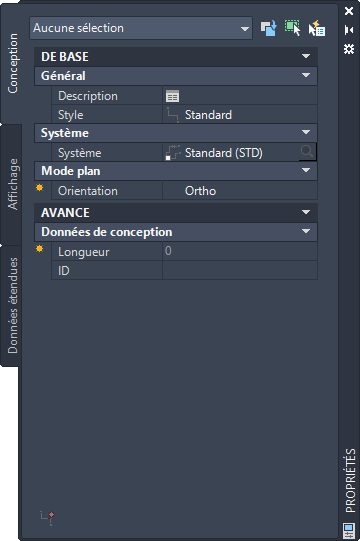
- Ouvrez une palette d'outils schématiques, puis sélectionnez l'outil de ligne schématique souhaité.
- Développez la section De base et, dans le champ Description, cliquez sur
 , entrez une description de la ligne schématique, puis cliquez sur OK.
, entrez une description de la ligne schématique, puis cliquez sur OK. - Dans le champ Style, sélectionnez le style de ligne schématique souhaité.
La sélection inclut les styles définis dans le dessin actif.
- Pour changer de système, cliquez sur Système et sélectionnez le système auquel vous souhaitez associer les lignes schématiques.
La sélection inclut les systèmes définis dans le dessin actif.
Conseil : Vous pouvez créer des outils de lignes schématiques faisant référence à des styles et des systèmes figurant dans des bibliothèques de contenu (fichiers DWG). - Dans le champ Orientation, sélectionnez Ortho.
- Développez la section Avancé, cliquez sur le champ ID et sélectionnez ou saisissez une désignation d'ID.
La liste des ID disponibles dépend du style de ligne schématique sélectionné.
- Dans le dessin, spécifiez le point de départ de la ligne ou utilisez des accrochages Jeu d’outils AutoCAD MEP 2026 schématiques afin de raccorder la ligne à un symbole ou à une autre ligne.
- Spécifiez d'autres points pour dessiner la ligne schématique.
- Le cas échéant, vous pouvez modifier les propriétés de la ligne schématique dans la palette des propriétés et ajouter des lignes supplémentaires.
- Appuyez sur la touche Entrée pour mettre fin à la commande d'ajout.